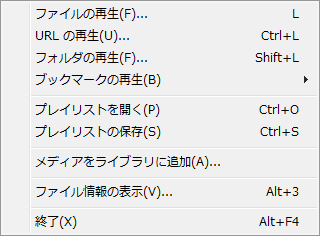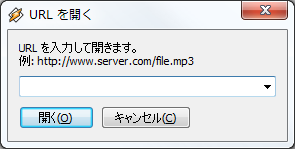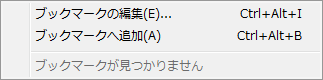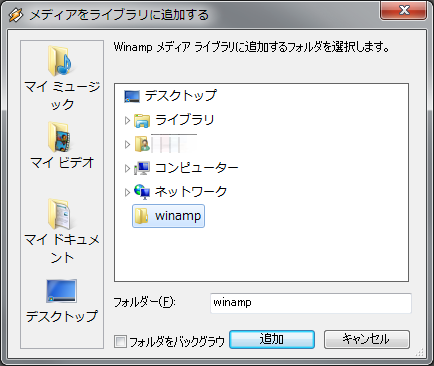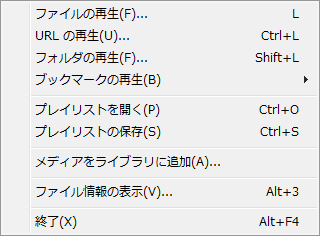
メインウィンドウメニューのファイル(F)をクリックすることによりこのようなメニューが表示されます。
ファイルの再生(F)... 曲/ビデオのファイルを開いて再生します。このメニューを選択するとファイル選択のためのウィンドウが開きます。
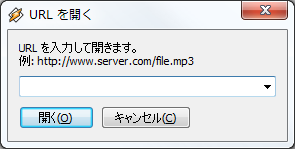
URL の再生(U)... このようなURL入力ウィンドウが表示され、入力すればインターネット上のファイルを再生することができます。
インターネット上にファイルが見当たらない場合は再生できません。

フォルダの再生(F)... このようなフォルダ選択ウィンドウが開き、ローカルPC上のフォルダを検索に行きます。
サブフォルダを再帰検索にチェックマークを入れておくとサブフォルダも検索対象になります。
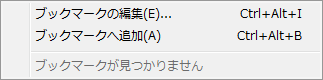
ブックマークの再生(B) このようなメニュー表示され、ブックマークされた曲の再生を行います。
ブックマークの編集(E) メディアライブラリのブックマークを参照のこと。
ブックマークへ追加(A) 現在再生中のファイルをブックマークに追加します。再生中でなくアルバムを選択した状態でブックマークへの追加を行うと文字化けしてしまって正常にブックマークに追加できないようです。(2010/12/31現在)
プレイリストを開く(P) 保存されているプレイリストを開きます。ローカルメディアに保存されたプレイリストや現在アクティブなプレイリストではありません。M3Uという拡張子をもったファイルの事を指します。
プレイリストの保存(S) ローカルドライブに現在アクティブなプレイリストに入っているプレイリストを m3u8 または m3u という拡張子をもったファイルとして保存します。
Winampは m3u より m3u8 で保存することを推奨しているようですね。多国語化する上でもその方が望ましいとしています。m3u8 は m3u のUnicodeのものだという事は分かりますけど、じゃあ m3u のコードは何?というと、英語圏では Windows-1252 というコードらしいです。日本では Shift-JIS ですから国によってマチマチで、それを統一しようというのが m3u8 っていうことでしょう。
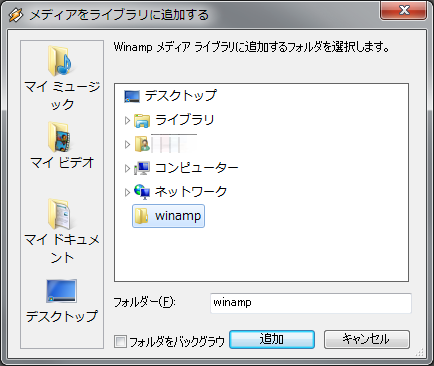
メディアをライブラリに追加(A)... フォルダを指定して、そのフォルダに入ったデータをメディアライブラリに追加します。このメニューを使って登録するよりは曲/ビデオの入ったフォルダごとメディアライブラリの中にドラッグした方が圧倒的に早いし面倒もありません。ただし、メインウィンドウ部分にドラッグしてしまうとプレイリストエディタに入ってしまってメディアライブラリには登録されずに再生が始まります。再生が始まったからメディアライブラリに登録されたのかな?と思ってしまうかもしれませんが、プレイリストの中に取り込まれただけでメディアライブラリには登録されていません。
ファイル情報の表示(V).. 選択中のファイル情報を表示します。アルバムを選択している時には演奏中のファイル情報を表示します。詳しくはファイル情報を参照
終了(X)
Winampを終了します。どんだけ終了して欲しいんだ?というくらい"終了"または"終了(X)"という項目はどこのメニューにも入っていますね。

最終更新:2011年01月28日 04:30